OS Mobile
- Aceda aos ficheiros a partir do telefone. Faça uma cópia de segurança do seu telefone ou carregue o seu áudio, música, vídeos e aceda a eles a qualquer momento a partir do telefone.
Os recursos incluem:
1) Carregar ficheiros do seu telefone
2) Navegue pelos arquivos enviados
3) Procurar arquivos compartilhados de outras pessoas
4) Pesquise as imagens, áudio e muito mais
5) Faça upload de fotos diretamente da câmera do telefone (MMAPI)
6) Criar uma cópia do seu livro de endereços
Carregar
1.Selecione Meus Arquivos no menu principal
2. Pressione a tecla de função esquerda, selecione Carregar um arquivo
3.Procurar para o arquivo ou pasta
4. Pressione a tecla de função esquerda e selecione Enviar
Procurar
1.Selecione Pesquisa no menu principal
2.Insira o termo de pesquisa
Acesse Áudio, Vídeo ou Fotos no Servidor
1.Upload arquivos de seus arquivos de PC
2.Selecione Meus arquivos no menu principal
3.Find o arquivo que você deseja acessar
Instruções Completas para Uso do OSM
Pressione para a esquerda ou para a direita para navegar entre as telas e listas e pressionar a tecla esquerda mostrará o menu popup na maioria das telas. Algumas funcionalidades requerem APIs J2ME opcionais. Por exemplo, o JSR-75 é necessário para fazer backup de contatos e procurar o sistema de arquivos local. O MMAPI é necessário para tirar fotos e visualizar alguns tipos de mídia.
Fazendo upload de um arquivo ou diretório
1. Selecione & quot; Meus arquivos & quot; A partir do menu principal
2. Pressione a tecla programável esquerda para abrir o menu pop-up
3. Selecione & quot; Enviar um arquivo & quot; A partir do menu
4. Procure o sistema de arquivos local e realce um diretório ou arquivo
5. Pressione a tecla programável esquerda para abrir o menu pop-up
6. Selecione & quot; Enviar Privado & quot; Ou "Upload Public & quot;
Fazendo o download de um arquivo
1. Selecione & quot; Meus arquivos & quot; A partir do menu principal
2. Selecione uma pasta na lista de pastas
3. Pressione para a esquerda ou direita para navegar pela lista de arquivos
4. Selecione um arquivo e pressione a tecla de ação para abri-lo ou
5. Pressione a tecla programável esquerda para abrir o menu pop-up
6. Selecione & quot; Visualizar & quot; Para visualizar o item de pesquisa através do OSM ou
7. Selecione & quot; Abrir & quot; Para abrir a mídia através do sistema nativo ou
8. Selecione & quot; Salvar & quot; Para transferir o ficheiro para o telefone ou
9. Selecione & quot; Criar Avatar & quot; Para definir o arquivo como o seu avatar (apenas imagens)
Tirar fotos
1. Selecione & quot; Meus arquivos & quot; A partir do menu principal
2. Pressione a tecla programável esquerda para abrir o menu pop-up
3. Selecione & quot; Enviar uma foto & quot; A partir do menu
4. A tela de fotos aparece
5. Pressione a tecla de ação para tirar uma foto
6. As imagens são carregadas automaticamente em segundo plano
Fazer backup do telefone: Arquivos, Contatos, Tarefas e Itens do Calendário
O OSM pode fazer o upload de uma cópia dos contatos, tarefas, calendário e arquivos do seu telefone para o seu filestore on-line para manter a segurança. Siga as etapas abaixo para fazer backup do telefone.
1. Selecione & quot; Meus arquivos & quot; A partir do menu principal
2. Pressione a tecla programável esquerda para abrir o menu pop-up
3. Selecione & quot; Enviar tudo & quot; A partir do menu
4. Selecione as pastas e as informações que você gostaria de enviar para sua loja de arquivos on-line
5. Pressione a tecla programável esquerda para abrir o menu pop-up
6. Selecione & quot; Iniciar & quot; Para iniciar o processo de upload
Procurando arquivos
1. Selecione & quot; Pesquisar & quot; A partir do menu principal
2. Digite um termo de pesquisa na caixa de texto, a pesquisa será executada automaticamente depois de ter digitado mais de três caracteres
3. Quando os resultados da pesquisa aparecerem, pressione para baixo e para cima para navegar pela lista ou para a esquerda e para a direita para percorrer os resultados
4. Pressione a tecla programável esquerda para abrir o menu pop-up
5. Selecione & quot; Visualizar & quot; Para visualizar o item de pesquisa através do OSM ou
6. Selecione & quot; Abrir & quot; Para abrir a mídia através do sistema nativo ou
7. Selecione & quot; Salvar & quot; Para transferir o ficheiro para o telefone ou
8. Seleccione & quot; Agarrar & quot; Para salvar o arquivo em seu filestore on-line
Você pode ajustar os resultados da pesquisa através do menu de configurações. As opções de pesquisa permitem selecionar serviços de busca e tipos de mídia.
Perfis de navegação
1. Selecione & quot; Pessoas & quot; A partir do menu principal
2. Procure a lista de perfis e realce o perfil que deseja marcar
3. Pressione a tecla de ação para exibir o perfil
Marcando um usuário
A marcação permite perfis de favoritos. Perfis com tags serão exibidos na parte superior da lista de perfis quando você selecionar para procurar perfis. Eventualmente, você será capaz de trocar arquivos diretamente com perfis marcados.
& nbsp;
Para marcar um perfil:
1. Selecione & quot; Pessoas & quot; A partir do menu principal
2. Procure a lista de perfis e realce o perfil que deseja marcar
3. Pressione a tecla de ação para exibir o perfil
4. Pressione a tecla programável esquerda para abrir o menu pop-up
5. Selecione tag no menu
Você também pode conversar com outros usuários selecionando & quot; bate-papo & quot; No menu pop-up na seção de pessoas.


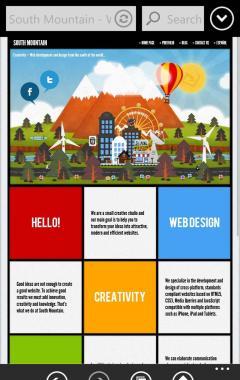
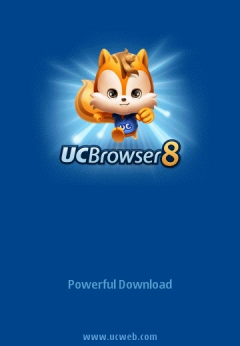







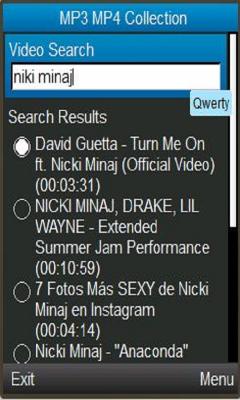


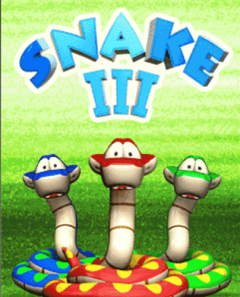

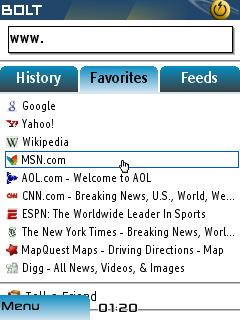



Comentários não encontrado